您好,登录后才能下订单哦!
本文主要讲解如何安装Oracle客户端,及如何配置TNSname网络服务名。文中包含netca配置和更改tnsnames文件两种方法。
环境概况
客户端版本:Oracle client 11.2.0.1
操作系统版本:Windows 10
安装数据库客户端软件
首先我们从官网下载Oracle客户端,然后解压,选择stup.exe开始安装
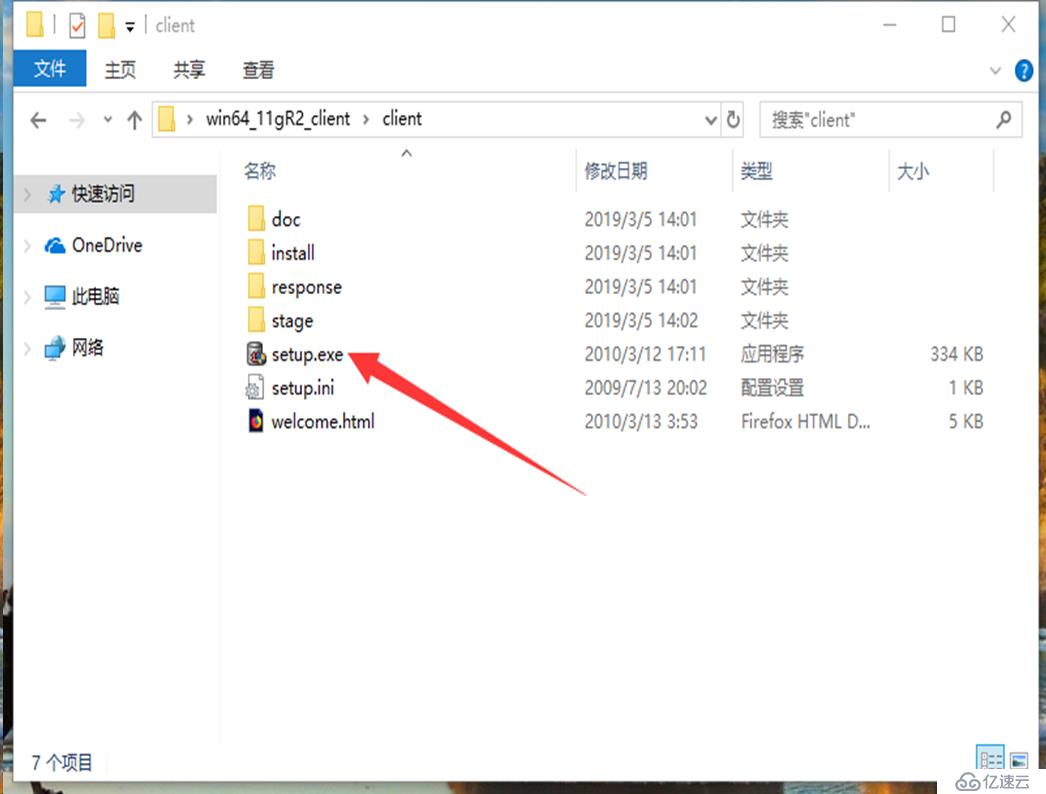
这里不用管,直接确定即可(因为11G客户端检测环境时没有win10系统对应的信息。)
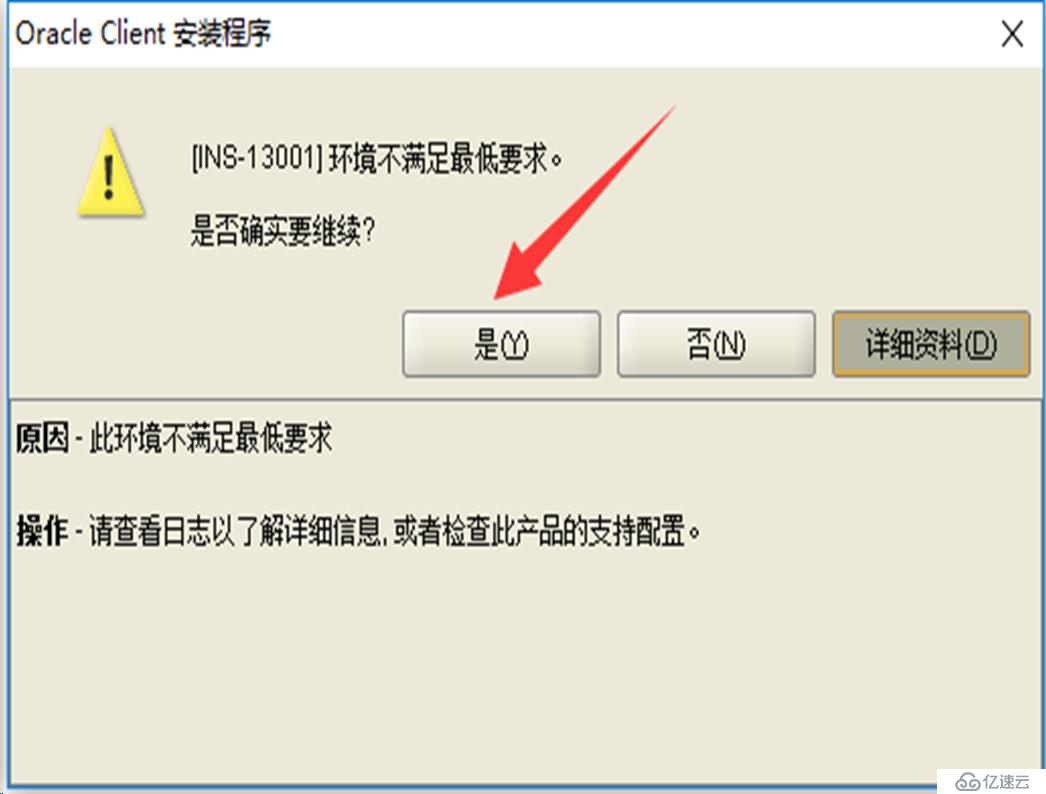
选择管理员,如果默认会少很多功能,建议选择管理员安装类型
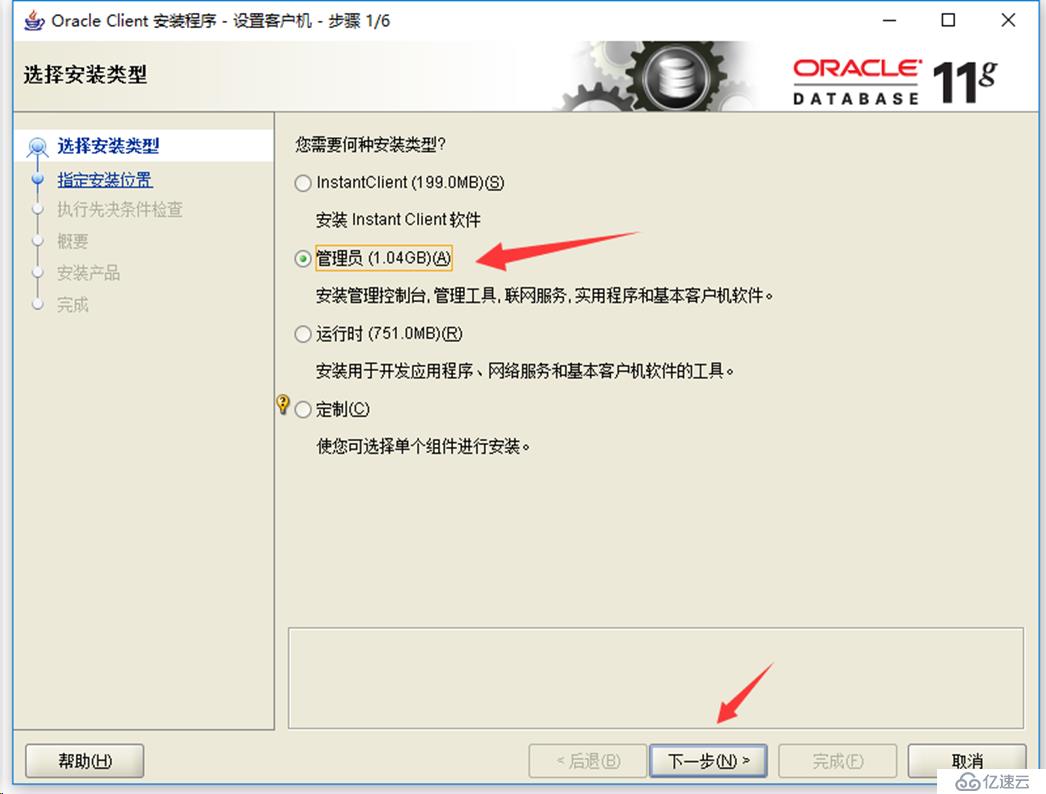
默认即可
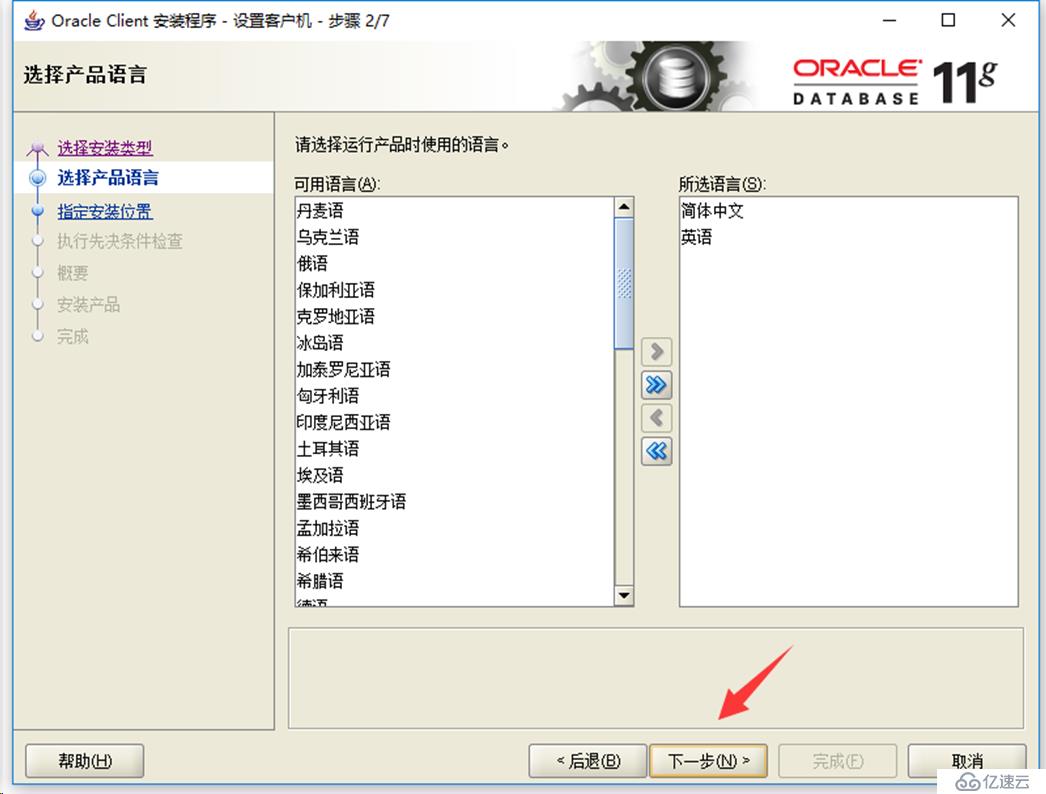
选择安装目录,尽量不要改路径,不要有中文字符。
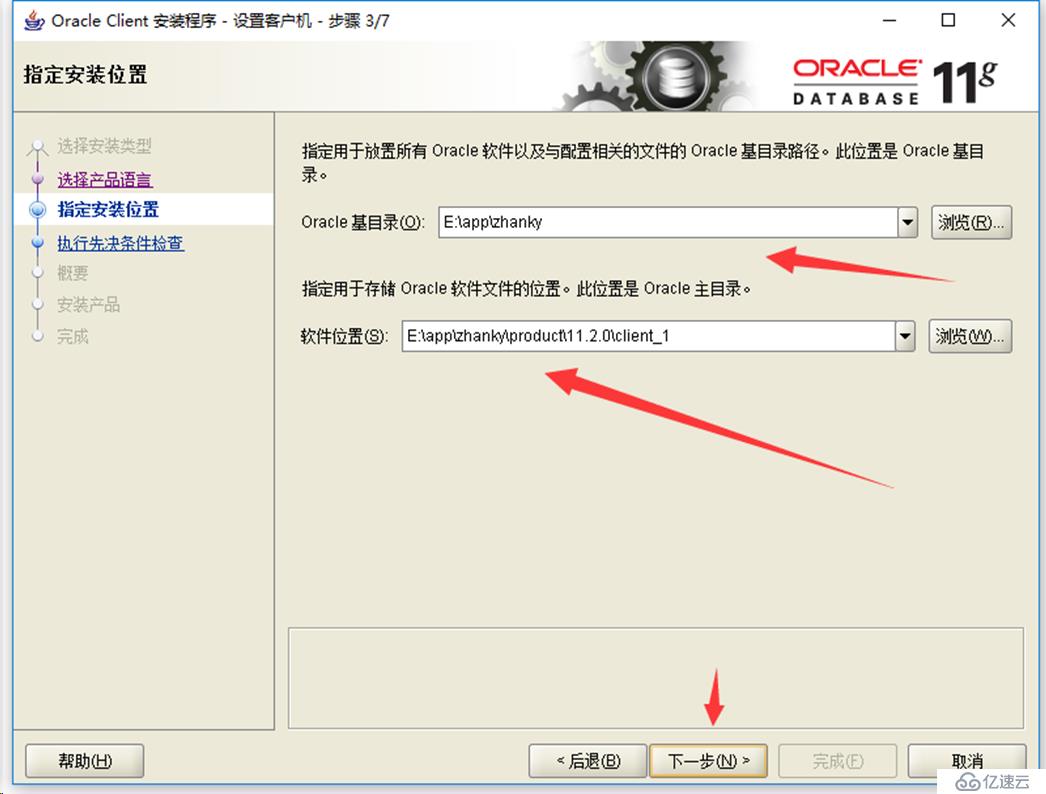
上述配置概要
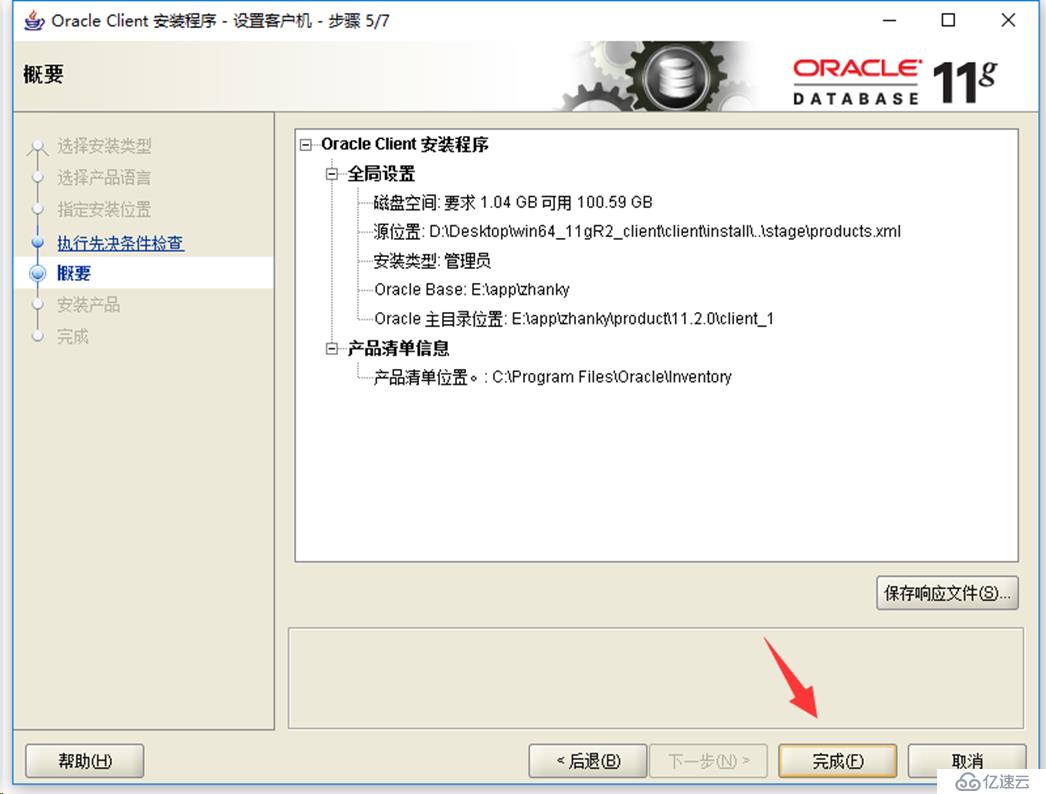
如果本地防火墙打开一般会有个提示,直接允许就好了
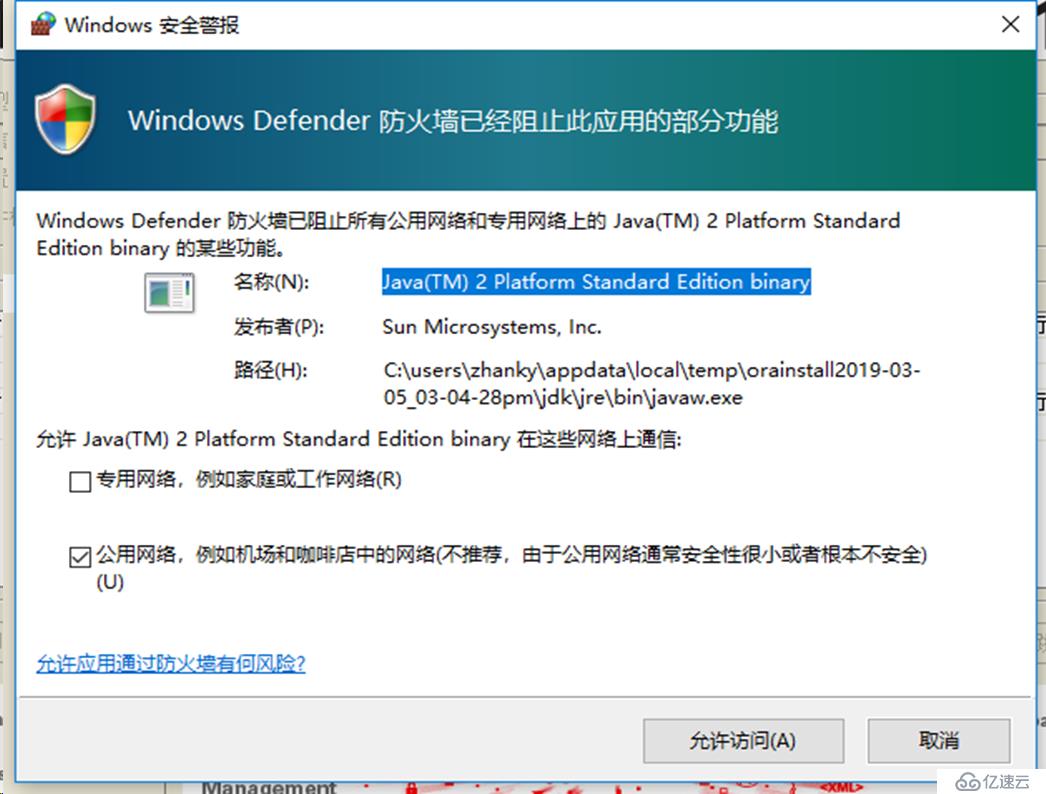
完成数据库安装
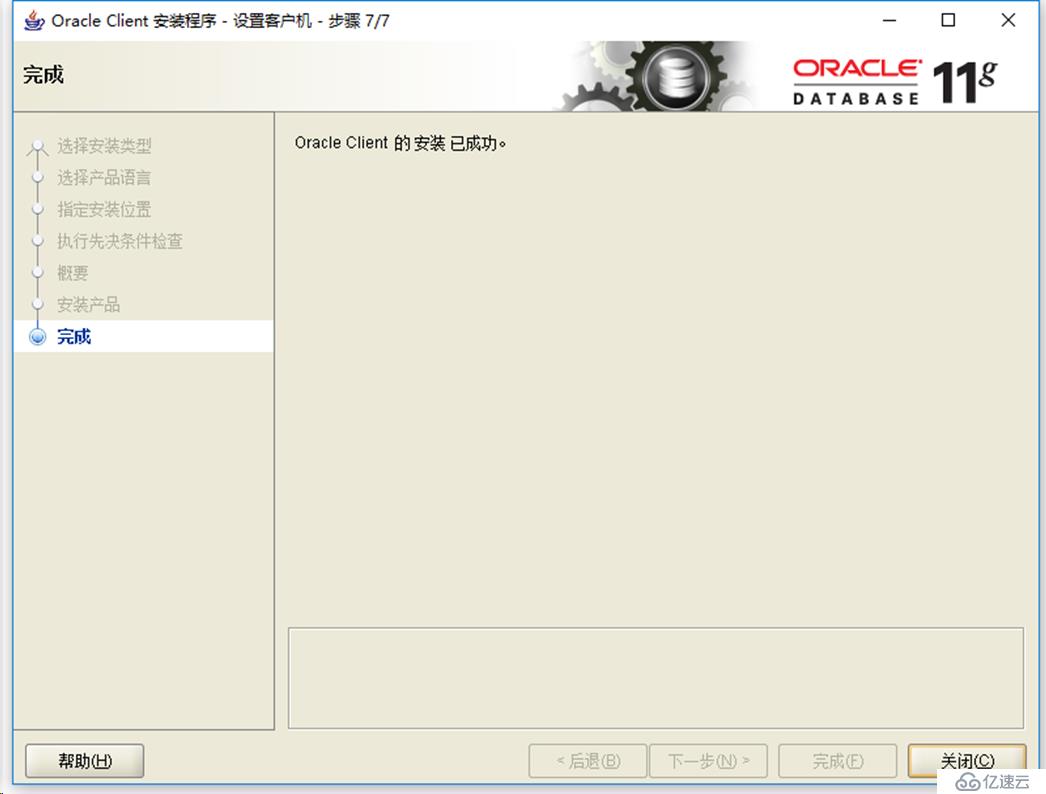
图形化配置本地网络服务名
在win10中一定要用管理员身份运行netca,选择本地网络服务名配置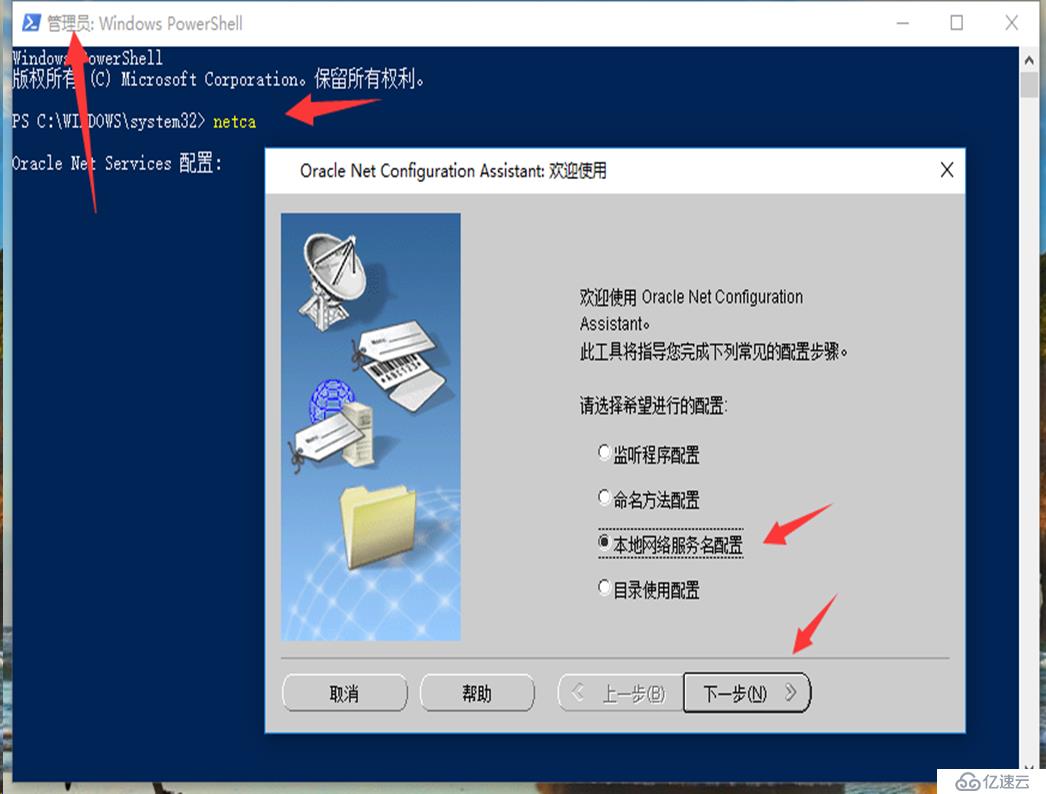
选择添加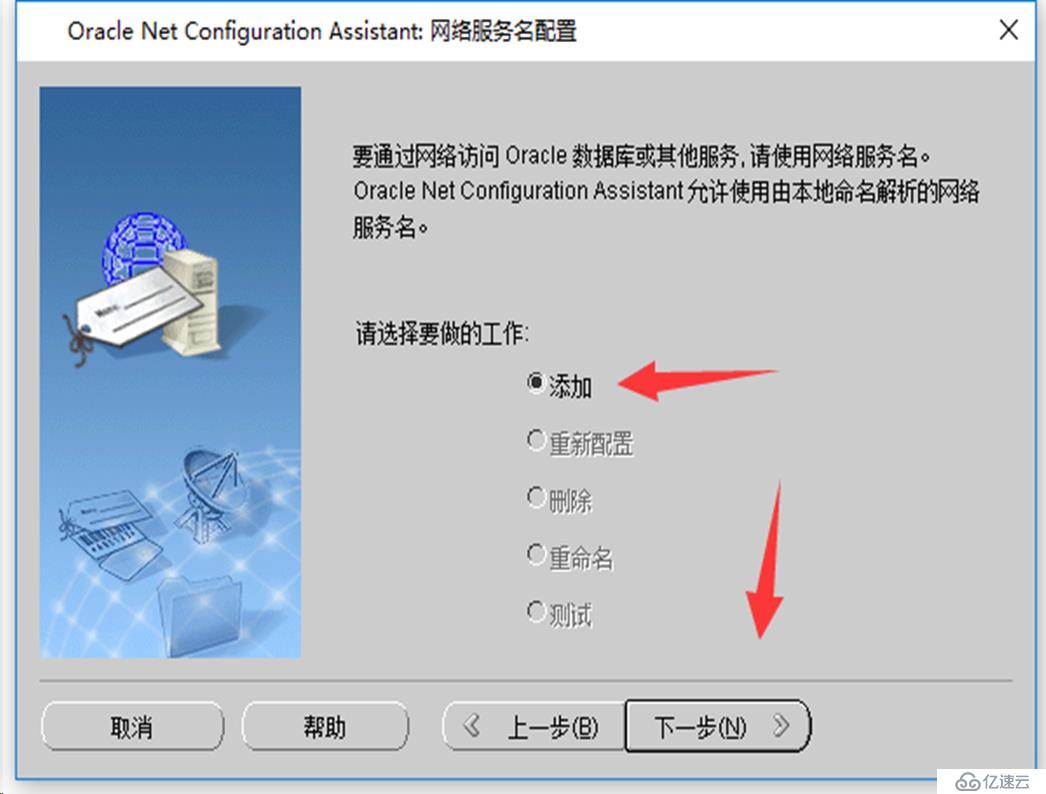
设置服务名(这里是指数据库服务名)
默认tcp协议即可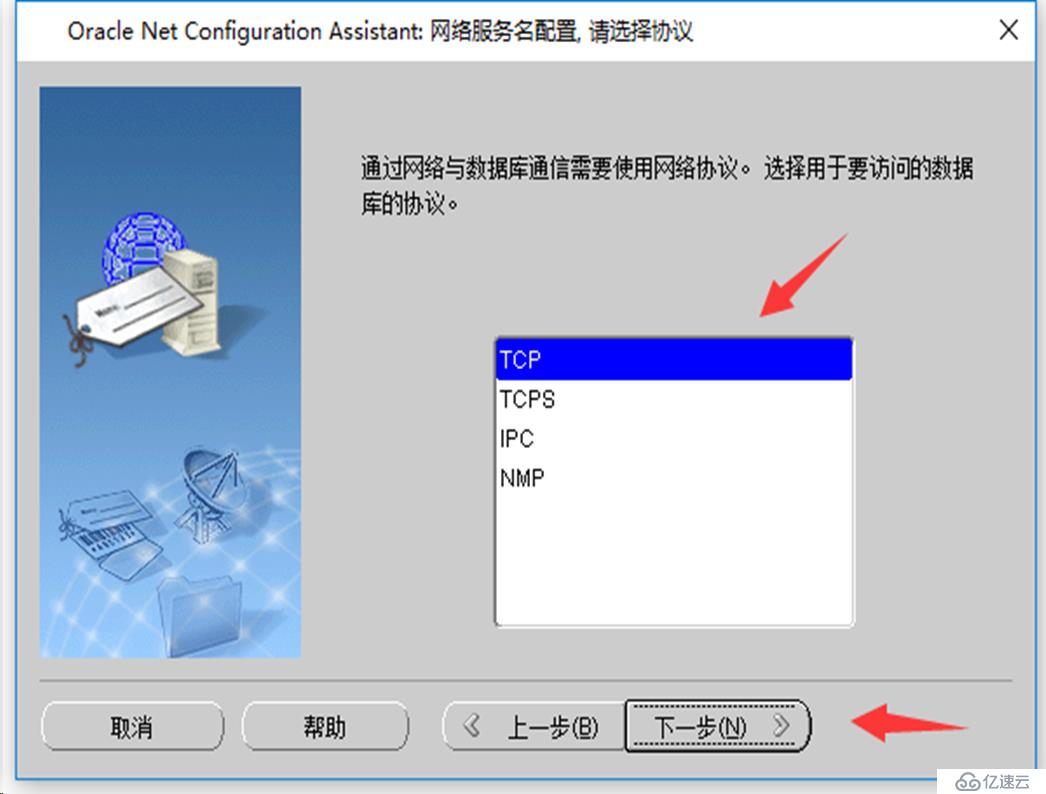
主机名是指数据库的主机名,端口号保持默认即可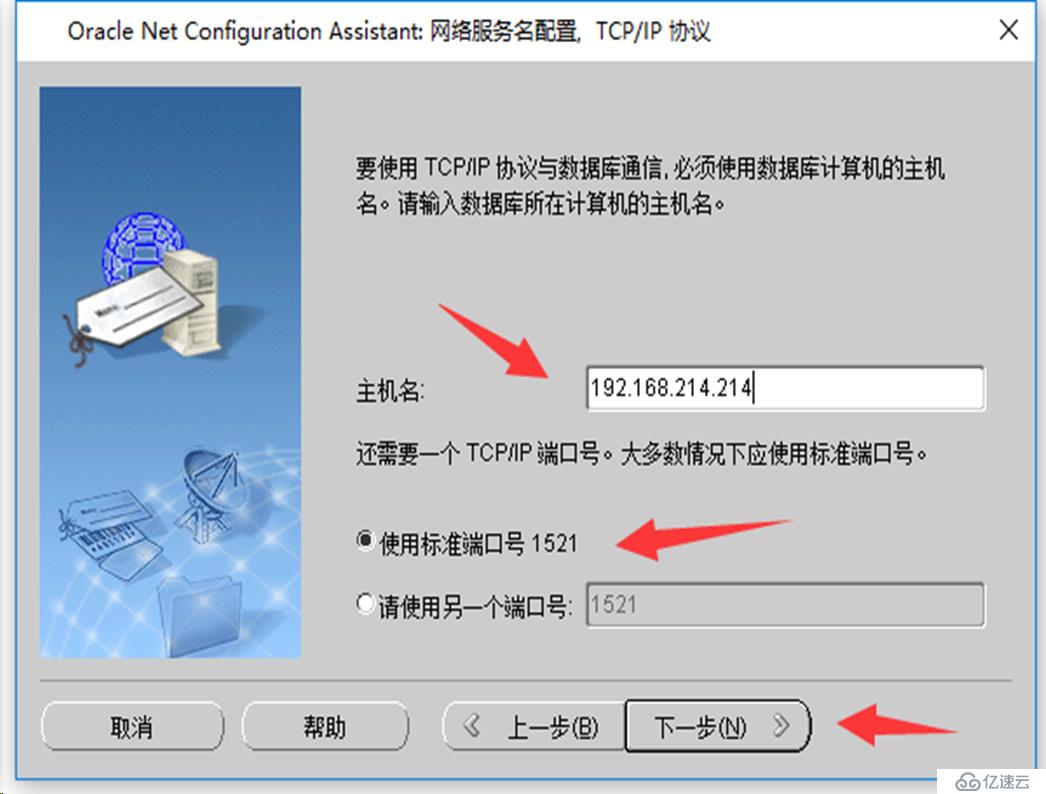
这里因为学习,所以选择进行测试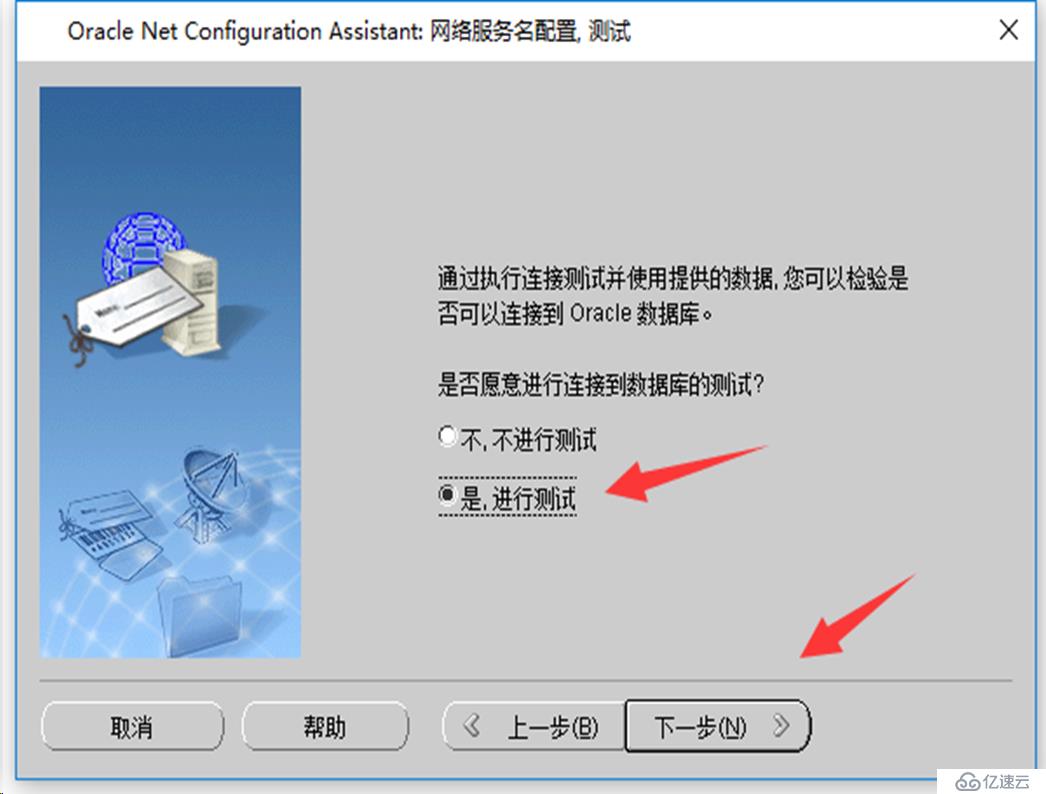
一般情况都是测试失败,原因是用户名错误,我们这里点击更改登录重新设置一下密码就可以测试通过了(后面还会有另一种测试方式)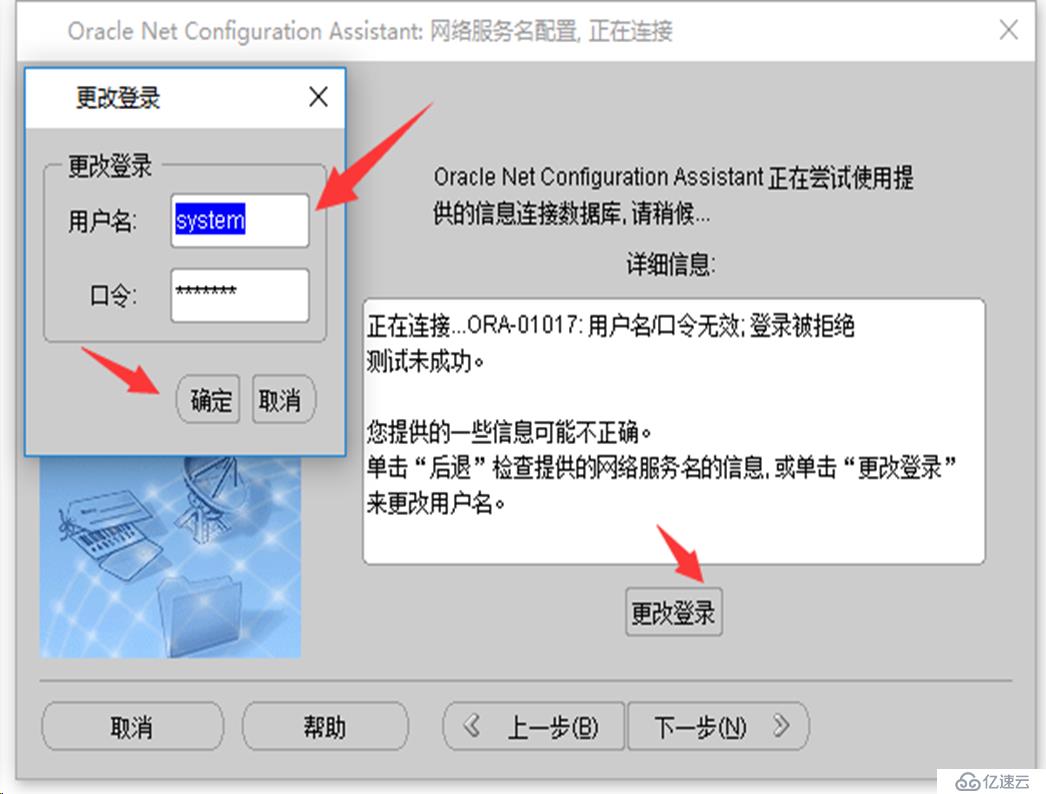
测试通过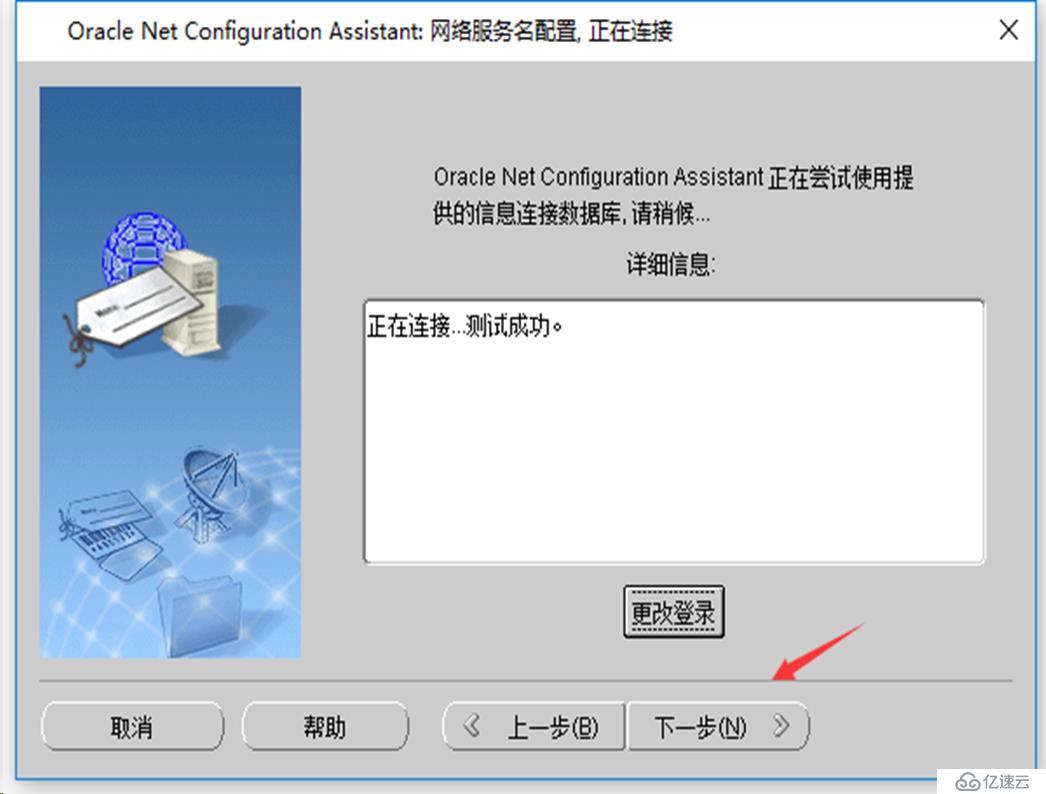
后面只需要点击下一步完成就好了
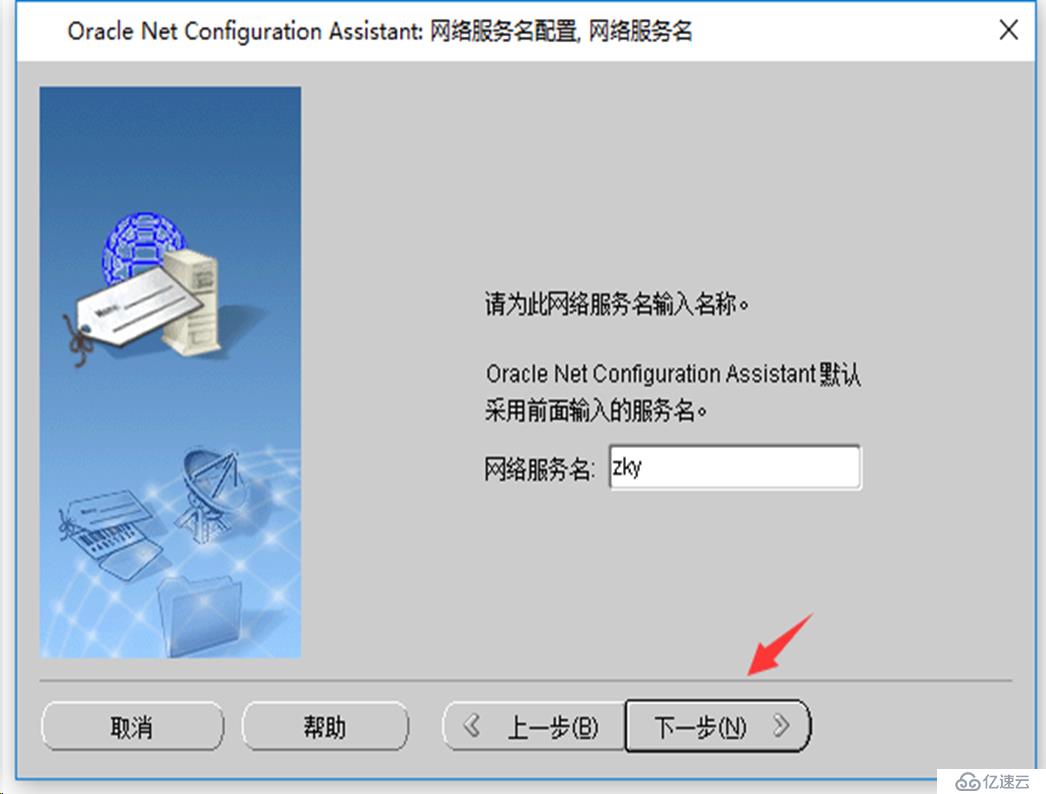
是否配置下一个更具自己的需求,这里我们测试只创建一个即可。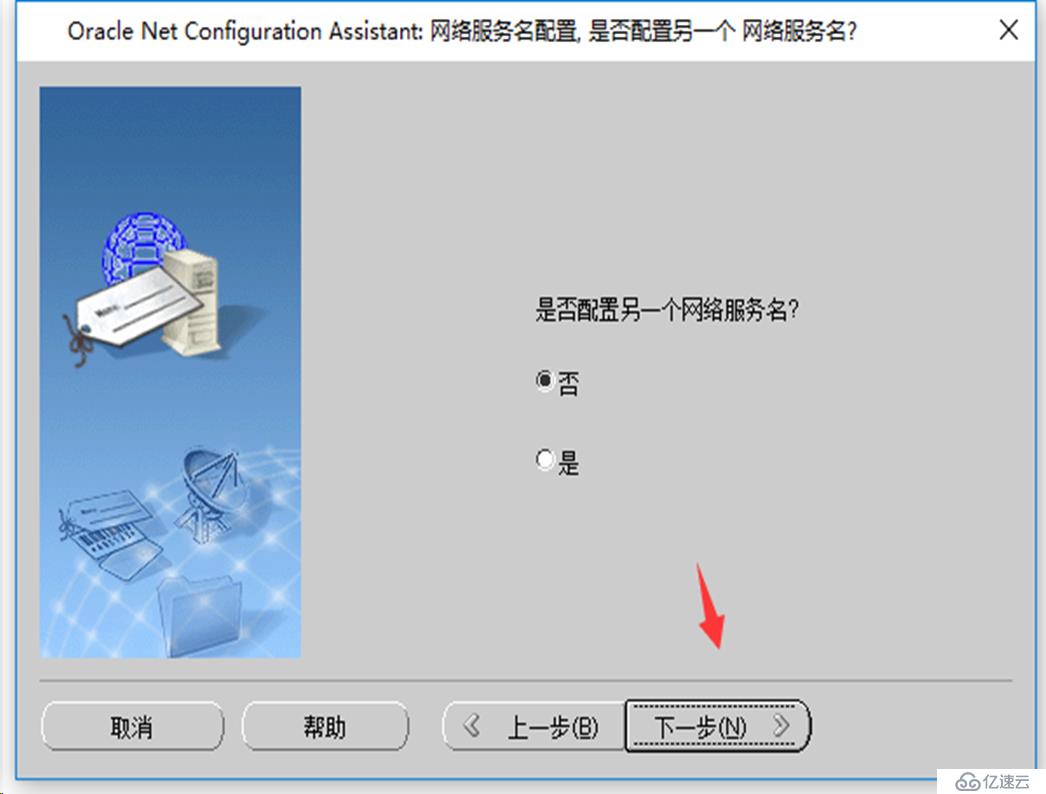
下一步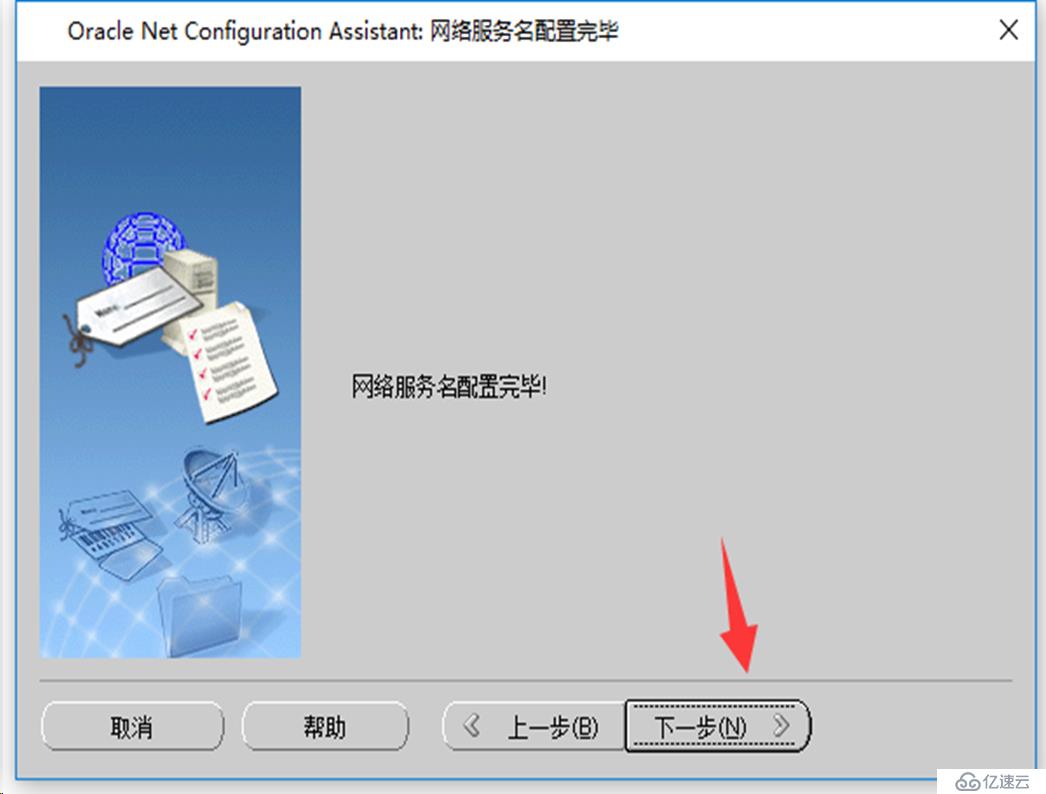
完成配置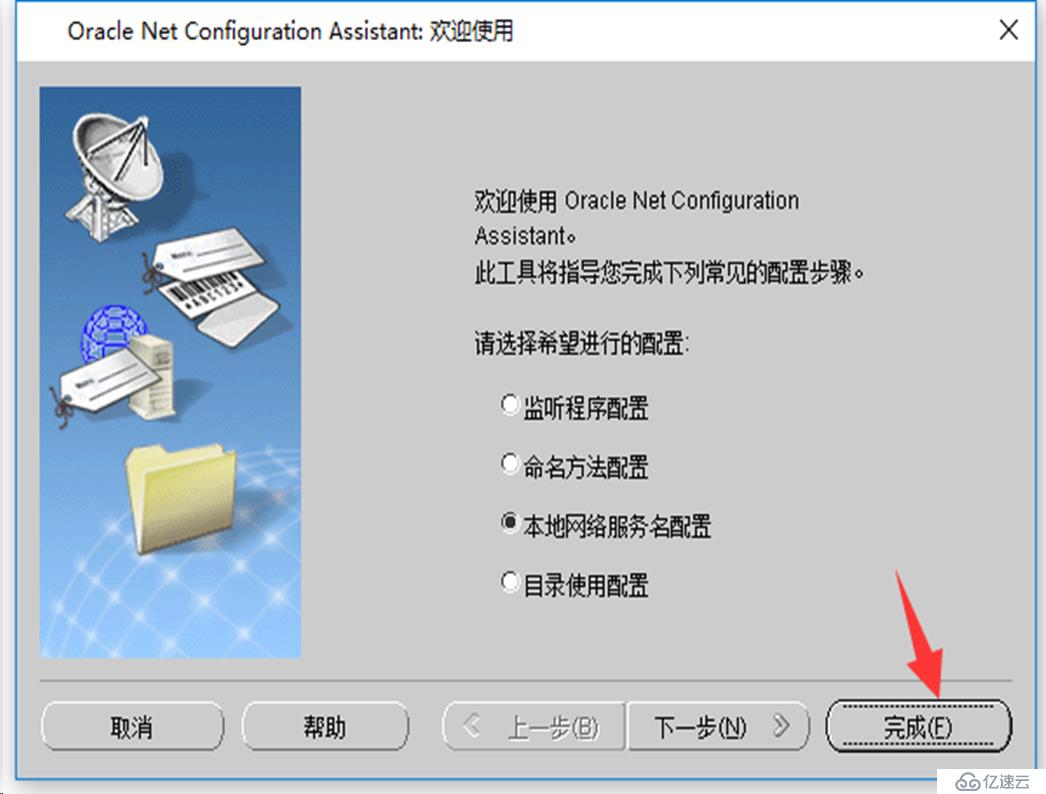
更改参数文件配置本地网络服务名
网络服务名也可以用直接更改参数文件的方式,因为网络服务名信息默认存储在tnsnames.ora文件中,所以我们也可以直接在tnsnames.ora文件中添加参数即可。但是因为win10里面默认无法对该文件进行修改,所以我们先将权限给予用户。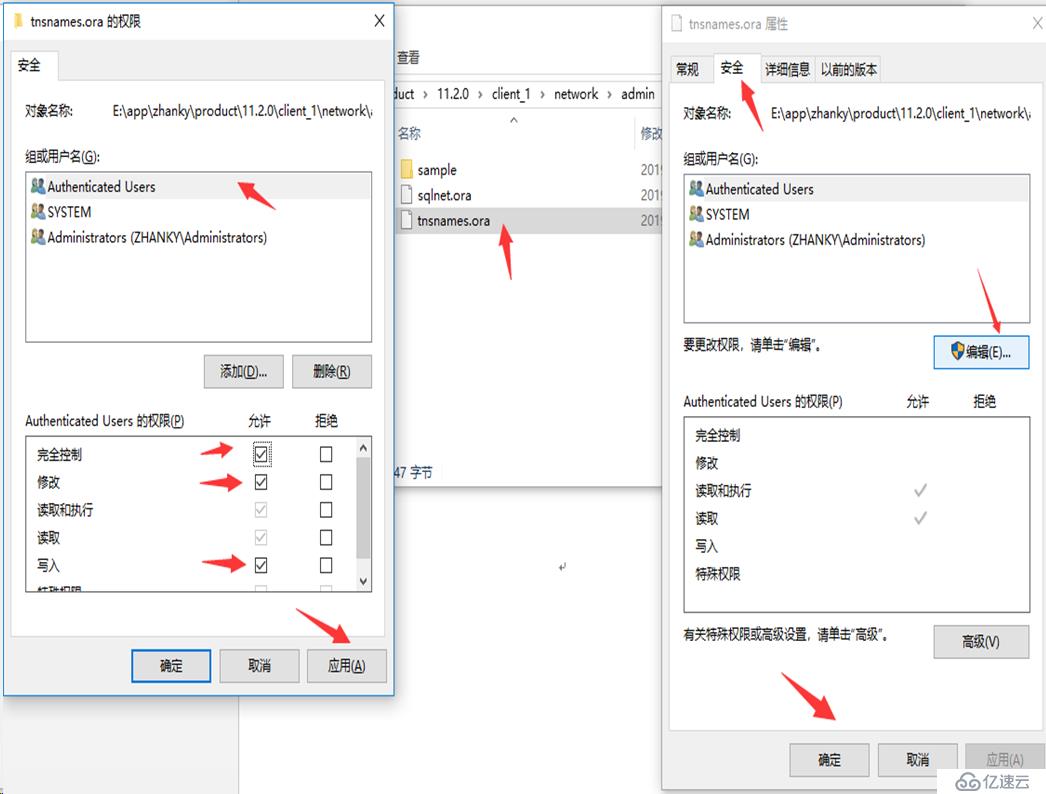
第一个zky是我们之前使用图形化配置的,然后可以直接复制上面的参数,对其进行更改也可以使用。(如下图所示,我们通过更改直接更改参数加了一个本地服务名为ZKYTXT的参数)
ZKYTXT = (DESCRIPTION = (ADDRESS_LIST = (ADDRESS = (PROTOCOL = TCP)(HOST = 192.168.214.214)(PORT = 1521)) ) (CONNECT_DATA = (SERVICE_NAME = zhanky) ) )
ZKYTXT
数据库本地网络服务名(自定义,本地使用)
(ADDRESS = (PROTOCOL = TCP)(HOST = 192.168.214.214)(PORT = 1521):
数据库网路连接使用的IP和协议设置
(SERVICE_NAME = zhanky)
数据库的服务名
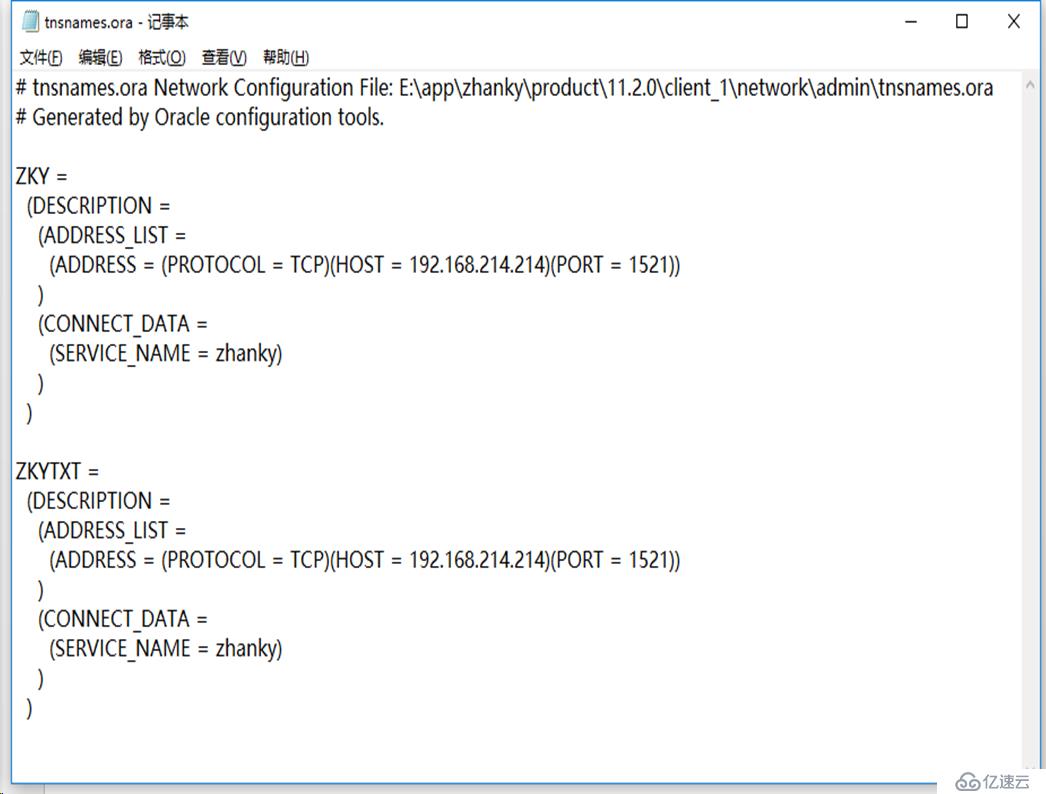
测试连通性
测试之前配置的TNS是否连通,图中可看出测试全部通过。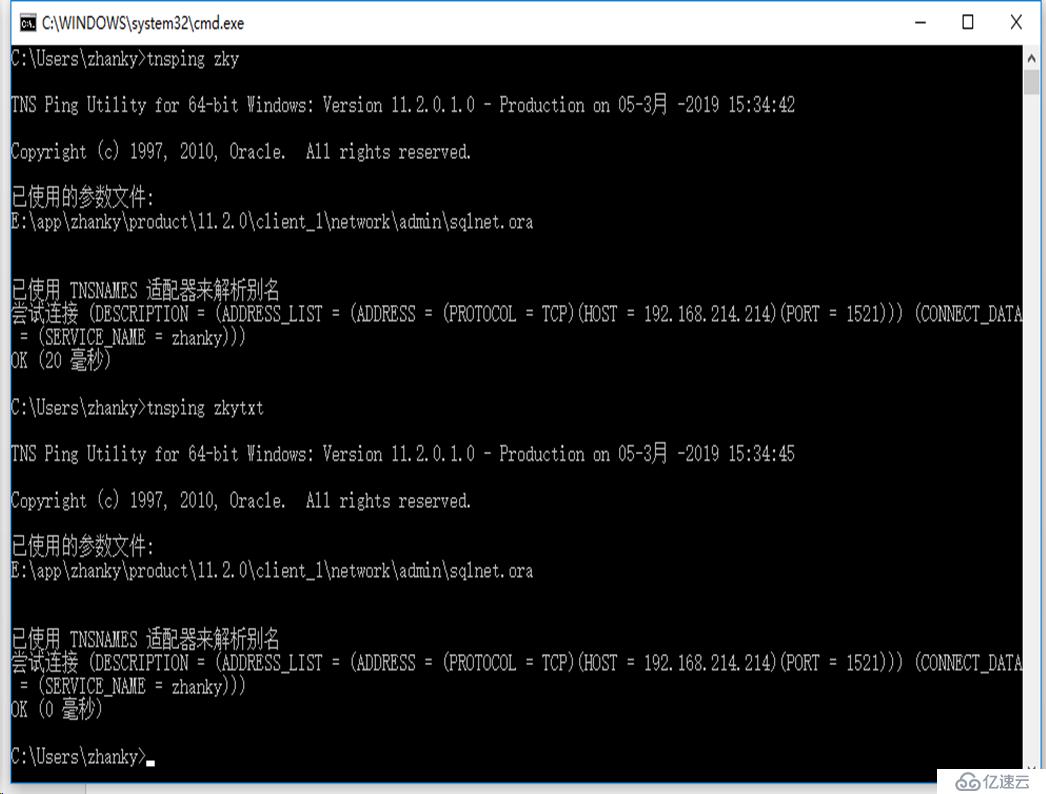
免责声明:本站发布的内容(图片、视频和文字)以原创、转载和分享为主,文章观点不代表本网站立场,如果涉及侵权请联系站长邮箱:is@yisu.com进行举报,并提供相关证据,一经查实,将立刻删除涉嫌侵权内容。